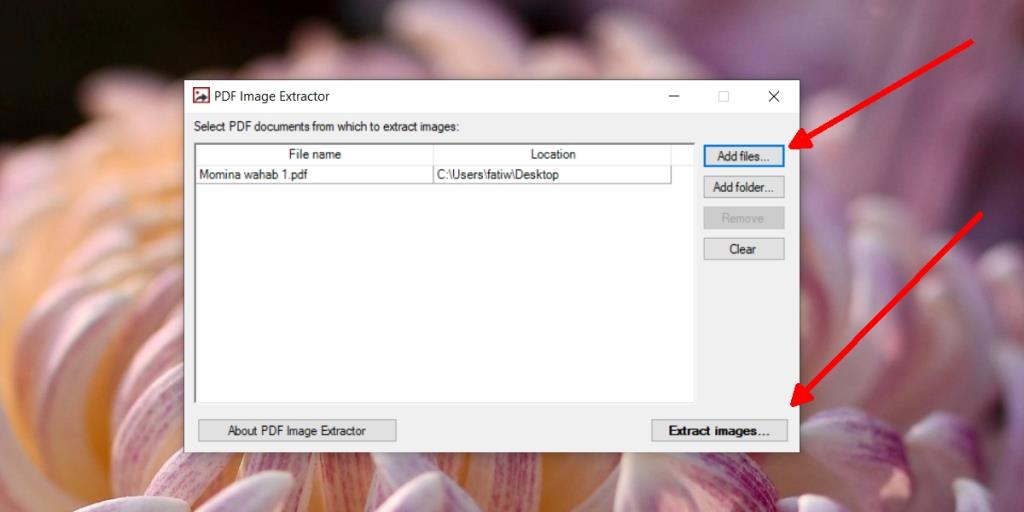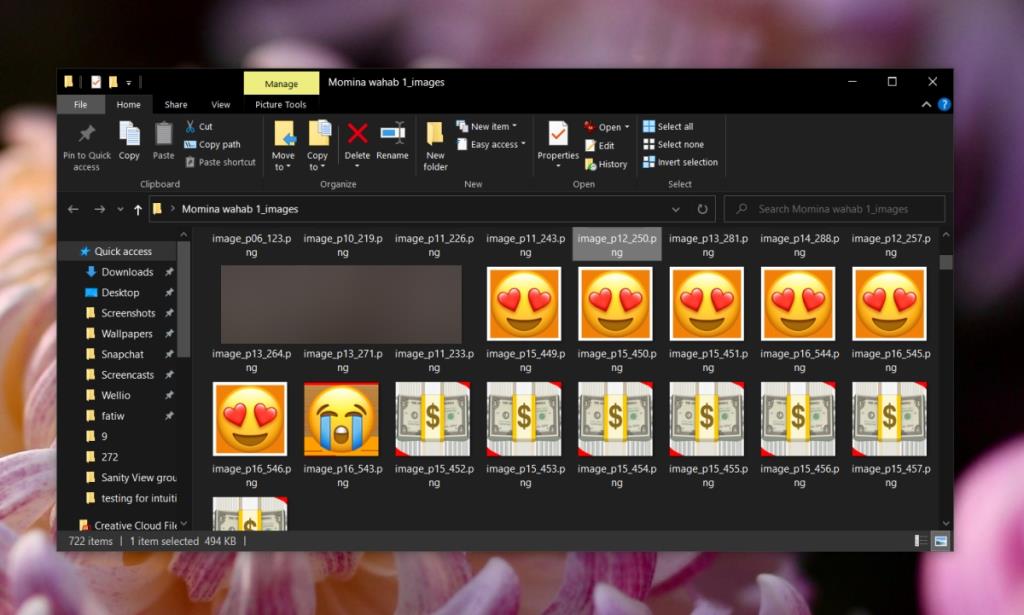Файл PDF может содержать как текст, так и изображения. Фактически, этот формат предпочтительнее для онлайн-публикации именно потому, что он будет поддерживать любой макет, в котором установлены изображение и текст. С другими типами документов макет не всегда сохраняется. Сами по себе шрифты не выглядят одинаково, поэтому PDF - это формат, используемый для онлайн-публикаций .
PDF-файлы нередко содержат много изображений; фактически, во многих брошюрах и отчетах будут использоваться изображения высокой четкости. Изображения не всегда могут быть скопированы из файла, и если изображений много, вы обнаружите, что их извлечение - ужасно утомительный процесс.
Извлечь изображения из PDF
В большинстве случаев вы можете вручную сохранять изображения из PDF по одному. Если изображение не может быть сохранено, вы всегда можете просто сделать его снимок экрана. Тем не менее, если у вас есть файл PDF, в котором слишком много изображений для сохранения по одному, вы можете сохранить их все за один раз с помощью приложения под названием PDF Image Extractor.
- Загрузите и запустите PDF Image Extractor (существует как устанавливаемая, так и портативная версия).
- Щелкните Добавить файлы .
- Выберите PDF-файл (или файлы), из которых вы хотите извлечь изображения.
- Щелкните Извлечь изображения.
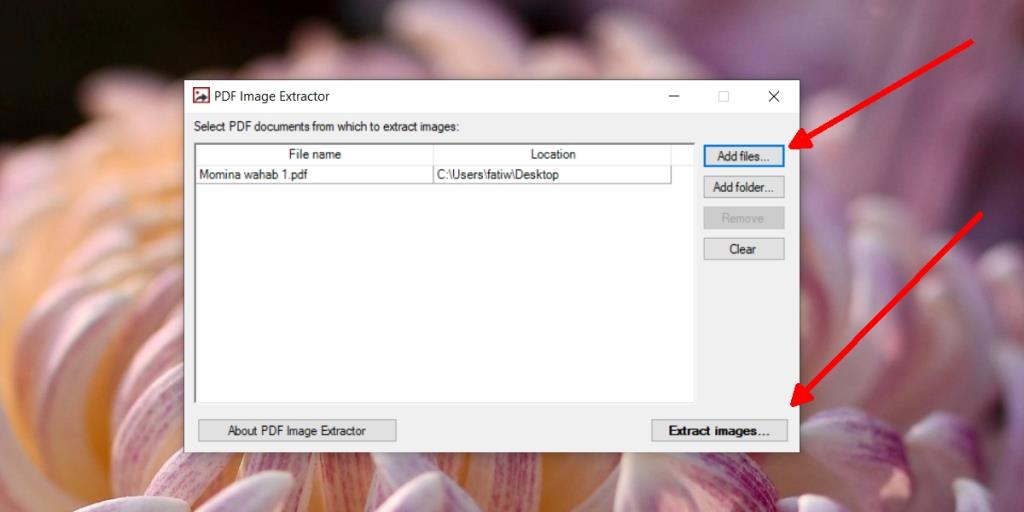
- Извлечение может занять время, но как только оно будет завершено, вы найдете новую папку в том же месте, что и исходный файл PDF.
- Откройте папку, и все изображения, которые были извлечены, будут в ней.
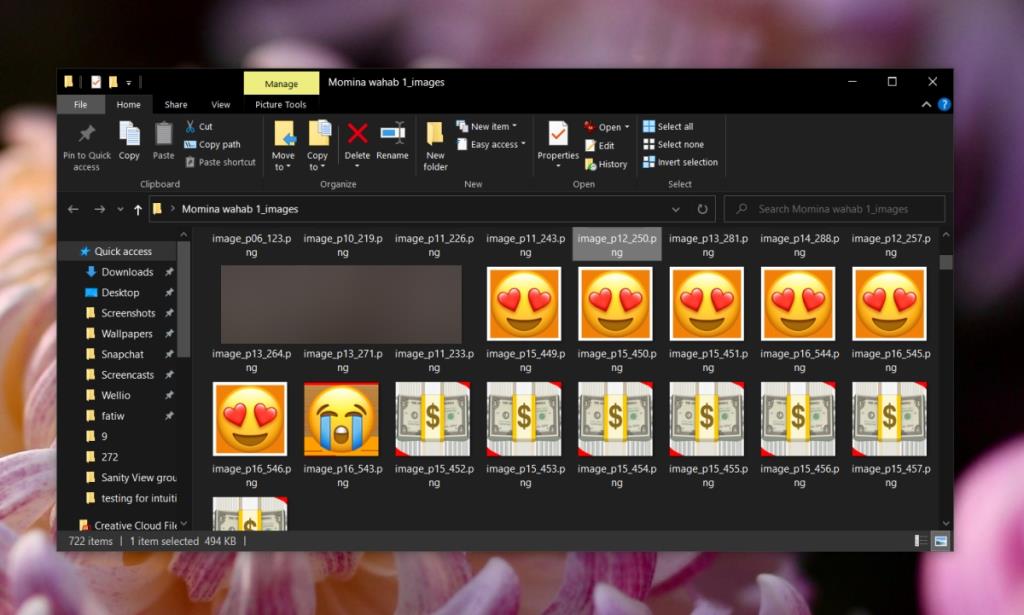
Ограничения
Извлеченные изображения могут быть не самого лучшего качества. Они не собираются создавать пиксельные беспорядки, но вы не сможете получить изображение высокой четкости, как в брошюре.
Вы можете получить дамп изображения, потому что приложение находит изображения, которые вы можете не учитывать при его использовании. Например, если в документе есть красивые маркеры, приложение может рассматривать их как изображения и извлекать их тоже.
Приложение не может извлекать изображения из PDF-файла, если он защищен паролем. Если у вас есть пароль для файла, вам следует сохранить его копию без пароля, а затем использовать приложение для извлечения изображений из копии. Убедитесь, что вы удалили незащищенный файл.
Вывод
Файл PDF может быть источником высококачественных изображений, которые вы, возможно, не сможете найти где-либо еще, однако всегда помните, что вы не используете изображения, защищенные авторскими правами. Их извлечение не является преступлением, но то, как вы их используете, может быть незаконным.